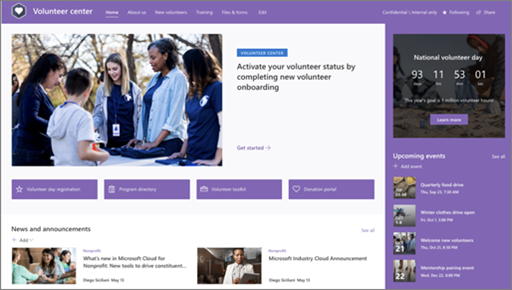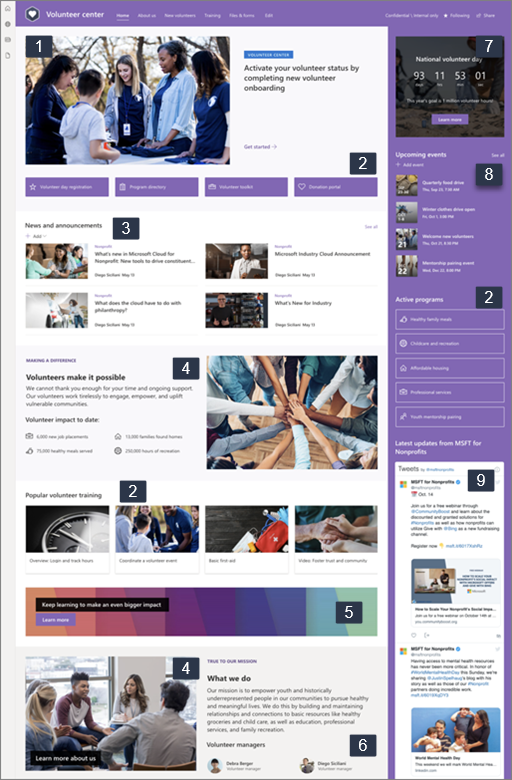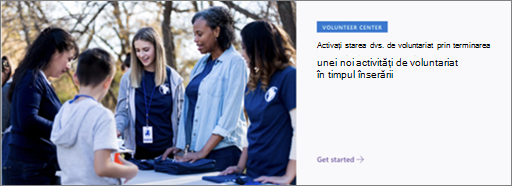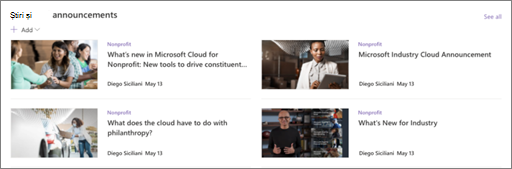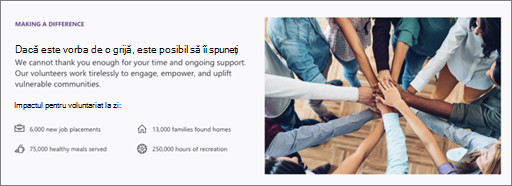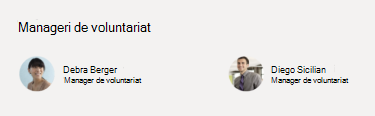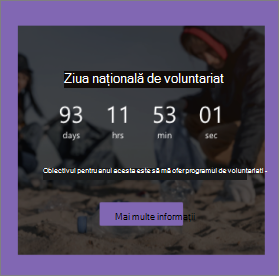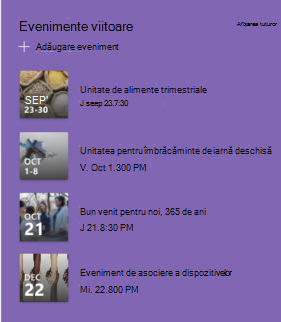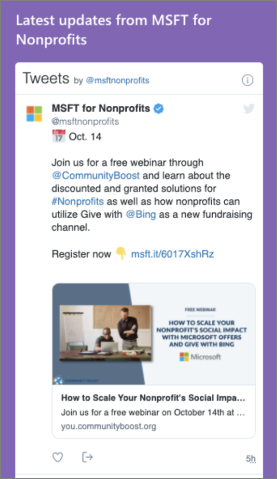Șablonul de site centru de voluntariat este un site de comunicare proiectat să fie un hub central în care voluntarii din organizația dvs. non-profit pot accesa informații cheie. Partajați informații și resurse pentru a le permite voluntarilor să se implice în organizația dvs. și pregătiți-i să vă sprijine misiunea.
Bun venit și înscrieți noi voluntari, postați anunțuri, prezentați evenimente viitoare, evidențiați misiunea și programele organizației și prezentați personalul. Oferiți acces rapid și ușor la materiale de instruire și înscriere pentru voluntari, precum și la alte site-uri.
Acest articol vă oferă o prezentare generală a modului de utilizare a elementelor șablonului de site centru de voluntariat SharePoint și a modului de particularizare a site-ului pentru a se potrivi nevoilor organizației dvs.
Caracteristici site
-
Site particularizabil livrat cu imagini, părți web și conținut prepopulate, pentru a inspira editorii de site-uri atunci când efectuați particularizări care să se potrivească nevoilor organizației dvs.
-
Pagini prepopulate care ajută voluntarii să obțină cu ușurință toate informațiile de care au nevoie pentru a se implica și a afla despre organizația dvs., a accesa resursele de instruire și de înscriere și a rămâne la curent cu cele mai recente știri și evenimente pentru a vă susține misiunea.
Note:
-
Anumite funcționalități sunt prezentate treptat organizațiilor care au optat pentru programul Lansare pentru audiență specifică. Acest lucru înseamnă că este posibil să nu vedeți încă această caracteristică sau că ea poate arăta diferit de ceea ce este descris în articolele de ajutor.
-
Atunci când aplicați un șablon la un site existent, conținutul nu se va îmbina automat cu șablonul nou. În schimb, conținutul existent este stocat ca pagină dublată în Conținutul site-ului.
Pentru a începe, urmați pașii pentru a adăuga șablonul la un site nou sau existent.
Notă: Trebuie să aveți permisiuni de proprietar de site pentru a adăuga acest șablon la site.
Explorați conținutul, părțile web și paginile de site prepopulate. Decideți ce particularizări de site aveți nevoie pentru a vă alinia cu marca, vocea și misiunea organizației dvs.
-
Pagini prepopulate:
-
Pagină de pornire:Oferă un loc de aterizare pentru ca voluntarii să se implice în cele mai recente știri și anunțuri, evenimente, să acceseze informații cheie și să afle mai multe despre organizația și personalul dvs.
-
Despre noi: Evidențiați misiunea, impactul, programele și prezentați-vă echipa pentru a ajuta voluntarii să înțeleagă mai bine cine sunteți și ce faceți. Particularizați această pagină editând părțile Web Imagine, Text și Linkuri rapide.
-
Voluntari noi: Urați bun venit noilor voluntari și îndrumați-i prin procesul de înscriere, furnizând informațiile, contactul și resursele de care au nevoie pentru a începe. Particularizați această pagină editând părțile web Imagine, Text, Persoane, Linkuri rapide și Evenimente.
-
Formare: Oferiți-le voluntarilor acces ușor la resursele de învățare. Voluntarii pot descoperi și găsi materiale de instruire pentru a se pregăti pentru rolul lor în organizația dumneavoastră. Particularizați această pagină editând părțile Web Imagine, Text și Linkuri rapide.
-
-
Fișiere & formulare: Partajați, stocați și organizați documente, cum ar fi formulare de voluntariat, conținut de instruire, materiale de program și alte resurse din această bibliotecă de documente.
După ce adăugați șablonul de site Centru de voluntariat, este timpul să îl particularizați și să-l personalizați. Particularizați aspectul site-ului, navigarea pe site, părțile web și conținutul pentru a se potrivi nevoilor organizației și ale voluntarilor.
Notă: Pentru a edita un site SharePoint, trebuie să fiți proprietar de site sau membru al site-ului.
Iată o prezentare generală a modalităților prin care puteți particulariza pagina de pornire.
|
|
Pentru a începe, selectați Editare în colțul din dreapta sus al paginii pentru a activa modul de editare. Pe măsură ce lucrați, selectați Salvare ca schiță sau selectați Republicare pentru a face modificările vizibile pentru vizualizatori.
1. Utilizați partea web Erou pentru a prezenta informații importante pentru voluntarii dvs..
-
Selectați partea web Erou, apoi alegeți Editare
-
Alegeți opțiunile de aspect care se potrivesc cel mai bine nevoilor organizației dvs.
-
Selectați o dală sau un strat, apoi alegeți Editare
-
Pentru fiecare dală sau strat, specificați un link, introduceți un titlu și o descriere după cum este necesar și alegeți o imagine de fundal.
-
De asemenea, puteți seta alte opțiuni, cum ar fi titlul unui subiect și apelul la acțiune.
Aflați mai multe despre utilizarea părții web Erou .
2. Utilizați partea web Linkuri rapide pentru a le oferi voluntarilor acces rapid și ușor la resurse.
-
Selectați partea web Linkuri rapide, apoi alegeți Editare
-
Alegeți opțiunile de aspect care se potrivesc cel mai bine nevoilor organizației dvs.
-
Selectați un link, apoi alegeți Editare
-
Pentru fiecare link, editați linkul, titlul, miniatura și descrierea, după cum este necesar.
-
Pentru a adăuga un link, selectați + Adăugați linkuri.
Aflați mai multe despre utilizarea părții web Linkuri rapide .
3. Utilizați partea web Știri pentru a ține voluntarii la curent cu cele mai recente știri și anunțuri.
-
Selectați partea web Știri, apoi alegeți Editare
-
Specificați sursa de știri.
-
Alegeți aspectul și opțiunile de filtrare dorite.
-
Sub Organizare, determinați ordinea în care se afișează știrile.
Aflați mai multe despre utilizarea părții web Știri .
4. Utilizați părțile web Text și Imagine pentru a vă evidenția misiunea și a prezenta modul în care voluntarii fac o diferență.
-
Faceți clic în interiorul casetei text și introduceți textul.
-
Utilizați opțiunile de pe bara de instrumente de formatare pentru a formata textul. Pentru a vedea mai multe opțiuni de formatare, faceți clic pe punctele de suspensie (...) din partea dreaptă a barei de instrumente pentru a deschide panoul de formatare text și tabel .
Aflați mai multe despre utilizarea părții web Text .
Pentru a utiliza partea web Imagine
-
Selectați partea web Imagine, apoi alegeți Editare
-
Alegeți sau încărcați o imagine.
-
Puteți adăuga un link la imagine pentru a direcționa voluntarii către o altă pagină. De asemenea, puteți adăuga text peste imagine și text alternativ.
Aflați mai multe despre utilizarea părții web Imagine .
5. Utilizați partea web Apel la acțiune pentru a implica și a încuraja voluntarii să ia măsuri.
-
Selectați partea web Apel la acțiune, apoi alegeți Editare
-
Alegeți o imagine de fundal.
-
Introduceți textul dorit pentru eticheta butonului, introduceți o adresă web pentru linkul butonului și setați alinierea butoanelor.
Aflați mai multe despre partea web Apelați la acțiune .
6. Utilizați partea web Persoane pentru a prezenta voluntarilor dumneavoastră personal și contacte cheie.
-
Selectați partea web Persoane, apoi alegeți Editare
-
Selectați aspectul dorit.
-
Adăugați numele sau adresele de e-mail ale persoanelor pe care doriți să le afișați pe pagină.
Aflați mai multe despre partea web Persoane.
7. Utilizați partea web Countdown pentru a genera anticiparea despre un eveniment sau o campanie viitoare.
-
Selectați partea web Numărătoare inversă, apoi alegeți Editare
-
Alegeți data și ora, specificați un apel la acțiune după cum este necesar și alegeți o imagine de fundal.
Aflați mai multe despre utilizarea părții web Countdown .
8. Utilizați partea web Evenimente pentru a afișa și a promova evenimente și campanii viitoare.
-
Selectați partea web Evenimente, apoi alegeți Editare
-
Specificați sursa, aspectul și alte opțiuni.
-
Pentru a adăuga sau a edita evenimente, selectați + Adăugare eveniment.
Aflați mai multe despre utilizarea părții web Evenimente .
9. Utilizați partea web Twitter pentru a afișa actualizări în direct de la conturile selectate.
-
Selectați partea web Twitter, apoi alegeți Editare
-
Selectați un nume de utilizator Twitter (începând cu @) sau adăugați un link (începând cu https://) la un cont de utilizator, la un Tweet sau la o colecție.
-
Alegeți numărul maxim de mesaje Twitter de afișat. De asemenea, puteți seta alte opțiuni, cum ar fi culoarea temă.
Aflați mai multe despre partea web Twitter .
Particularizarea celorlalte pagini ale site-ului
-
Despre noi: Particularizați această pagină editând părțile Web Imagine, Text și Linkuri rapide .
-
Voluntari noi: Particularizați această pagină editând părțile web Imagine, Text, Persoane,Linkuri rapide și Evenimente.
-
Formare: Particularizați această pagină editând părțile Web Imagine, Text și Linkuri rapide .
Particularizarea aspectului și a navigării în site
Înainte de a vă partaja site-ul cu alte persoane, puneți ultimele retușuri pe site- ul dvs., asigurându-vă că utilizatorii pot găsi site-ul, pot naviga cu ușurință prin linkuri și pagini și pot accesa rapid conținutul de pe site.
-
Editați bibliotecile de documente actualizând numele folderelor și încărcând resurse.
-
Editați și particularizați navigarea în site.
-
Modificați aspectul site-ului particularizând tema, sigla, aspectele de antet și aspectul site-ului.
-
Adăugați sau eliminați pagini din acest site sau particularizați navigarea pe site-ul SharePoint pentru a include conținutul existent.
-
Alegeți să asociați acest site cu un site hub din organizația dvs. sau adăugați acest site la o navigare de site hub existentă, dacă este necesar.
După ce particularizați site-ul, îl revizuiți și publicați schița finală, partajați site-ul cu alte persoane.
-
În colțul din dreapta sus al paginii, selectați Partajare.
-
Obțineți ajutor pentru gestionarea site-ului adăugând proprietari de site și membri care vor avea permisiunea de a edita conținutul site-ului.
-
În panoul Partajare site, introduceți numele persoanelor cu care doriți să partajați site-ul. Puteți alege Oricine, cu excepția utilizatorilor externi, dacă doriți ca toate persoanele din organizația dvs. să aibă acces la site. Nivelul implicit de permisiune este Doar în citire.
-
Pentru a trimite o notificare prin e-mail persoanelor cu care partajați site-ul, asigurați-vă că este bifată caseta de selectare Trimitere e-mail , apoi, dacă doriți să includeți un mesaj, introduceți mesajul. Dacă nu doriți să trimiteți un mesaj de e-mail, debifați caseta de selectare Trimitere e-mail.
-
Selectați Partajare.
După ce creați și lansați site-ul, următoarea etapă importantă este menținerea conținutului site-ului. Asigurați-vă că aveți un plan pentru a menține la zi conținutul și părțile web.
Iată cele mai bune practici de întreținere a site-ului.
-
Plan pentru întreținerea site-ului - Stabiliți un program pentru revizuirea conținutului site-ului cât de des este necesar, pentru a vă asigura că tot conținutul este corect și relevant.
-
Postați regulat știri - Împărtășiți cele mai recente anunțuri și informații pentru a menține voluntarii informați și implicați. Adăugați sau eliminați o postare de știri și afișați altor persoane care postează anunțuri cum pot utiliza știrile SharePoint.
-
Verificați linkurile și părțile web - Păstrați linkurile și părțile web actualizate pentru a vă asigura că beneficiați de întreaga valoare a site-ului.
-
Utilizați analiza pentru a îmbunătăți implicarea - Vizualizați utilizarea site-ului utilizând raportul de date de utilizare încorporat pentru a obține informații despre conținutul popular, vizitele pe site și multe altele.
-
Revizuiți periodic setările site-ului - revizuiți și actualizați setările, informațiile de site și permisiunile, după cum este necesar.
Mai multe resurse de particularizare
Aflați mai multe despre planificarea,construirea și întreținerea site-urilor SharePoint.
Vedeți mai multe șabloane de site SharePointși șabloane de voluntariat.